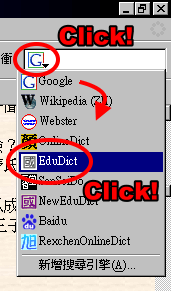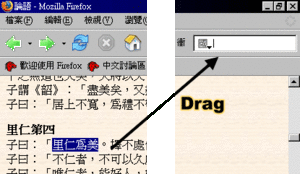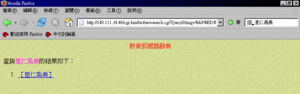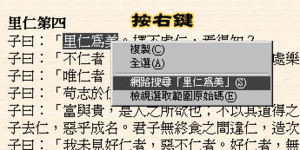「Firefox 一分鐘教室-拖了就找」修訂間的差異
出自 MozTW Wiki
(Add圖片@Drag and Search) |
|||
| 行 1: | 行 1: | ||
{{1minclass}} __NOTOC__ [[Category:Documents]] | {{1minclass}} __NOTOC__ [[Category:Documents]] | ||
| − | |||
= 一分鐘就會:拖了就找 = | = 一分鐘就會:拖了就找 = | ||
'''Firefox 最照顧您的需求,拖來拖去隨便玩!''' | '''Firefox 最照顧您的需求,拖來拖去隨便玩!''' | ||
| 行 8: | 行 7: | ||
== 超快速步驟:查詢國語辭典 == | == 超快速步驟:查詢國語辭典 == | ||
#老師:「各位同學,我們今天要上的課是「論語:里仁第四」,請連到[http://hk.geocities.com/chinpcp/confucism/o_j.htm 論語網頁]」 | #老師:「各位同學,我們今天要上的課是「論語:里仁第四」,請連到[http://hk.geocities.com/chinpcp/confucism/o_j.htm 論語網頁]」 | ||
| − | #小明:「老師,這個『里仁為美』是什麼意思呢?」 老師:「問問題前自己動手查一下能學得更多喔!請先將『搜尋列』的搜尋引擎換成『EduDict - 國語辭典』」。 | + | #[[Image:Das001.gif|thumb|left|將搜尋引擎換成「EduDict」]] 小明:「老師,這個『里仁為美』是什麼意思呢?」 老師:「問問題前自己動手查一下能學得更多喔!請先將『搜尋列』的搜尋引擎換成『EduDict - 國語辭典』」。 |
##按一下搜尋列前圖示 | ##按一下搜尋列前圖示 | ||
| − | ##選擇 EduDict | + | ##選擇 EduDict{{clr}} |
| − | #老師:「接著請選取畫面上的『里仁為美』,直接拖曳到搜尋列上」 | + | #[[Image:Das002.gif|thumb|left|將「里仁為美」拖曳到搜尋列上]] 老師:「接著請選取畫面上的『里仁為美』,直接拖曳到搜尋列上」{{clr}} |
| − | #小明:「哇!真的直接就有答案了呢!Firefox 真是太方便了!」 | + | #[[Image:Das003.gif|thumb|left|「里仁為美」的搜尋結果]] 小明:「哇!真的直接就有答案了呢!Firefox 真是太方便了!」{{clr}} |
== 你也可以... == | == 你也可以... == | ||
| − | #如果要用 Google 搜尋,選取後直接按右鍵選擇「網路搜尋」就可以了。 | + | #[[Image:Das004.gif|thumb|left|按右鍵選擇「網路搜尋」]] 如果要用 Google 搜尋,選取後直接按右鍵選擇「網路搜尋」就可以了。{{clr}} |
於 2005年3月21日 (一) 22:05 的修訂
一分鐘就會:拖了就找
Firefox 最照顧您的需求,拖來拖去隨便玩!
網頁上有些名詞實在不太瞭解,這時就需要辭典幫忙啦!只要將所選字詞拖到搜尋列上,就可以立刻以所選搜尋引擎搜尋囉!
超快速步驟:查詢國語辭典
- 老師:「各位同學,我們今天要上的課是「論語:里仁第四」,請連到論語網頁」
- 小明:「老師,這個『里仁為美』是什麼意思呢?」 老師:「問問題前自己動手查一下能學得更多喔!請先將『搜尋列』的搜尋引擎換成『EduDict - 國語辭典』」。
- 按一下搜尋列前圖示
- 選擇 EduDict
- 老師:「接著請選取畫面上的『里仁為美』,直接拖曳到搜尋列上」
- 小明:「哇!真的直接就有答案了呢!Firefox 真是太方便了!」
你也可以...
- 如果要用 Google 搜尋,選取後直接按右鍵選擇「網路搜尋」就可以了。